Win1020H2硬盘密码设置详细教程
时间:2025-05-30 14:27:34 430浏览 收藏
最近许多用户升级到了Win10 20H2版本,但对新系统的操作还不太熟悉,特别是文件和磁盘加密方法。本文将详细介绍在Win10 20H2中设置硬盘密码的步骤,帮助大家轻松掌握。无论是通过系统自带的Bitlocker功能,还是使用第三方工具Hasleo Bitlocker Anywhere,都能有效保护你的数据安全。
最近有不少朋友升级到了Win10 20H2版本,但对于新系统的操作还不太熟悉,尤其是不知道如何对电脑文件进行加密,也不清楚磁盘该如何加密。今天就为大家介绍一种在Win10 20H2中设置磁盘密码的方法,快跟着步骤一起学习吧!
Win10 20H2磁盘设置密码的详细步骤:
首先打开“此电脑”,然后右键点击想要设置密码的硬盘驱动器。
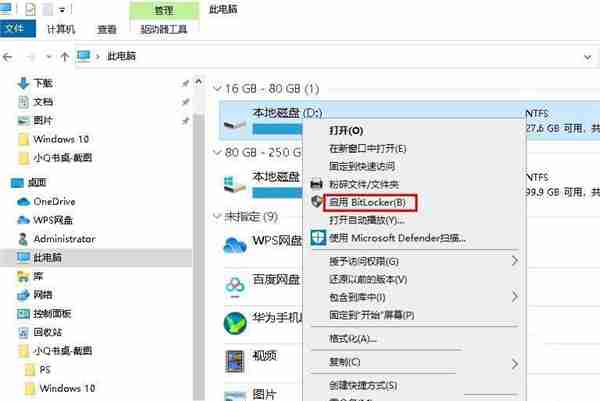
接着选择“启用 Bitlocker”。
如果你更喜欢使用第三方工具,也可以下载软件名称为Hasleo Bitlocker Anywhere的程序来完成操作。
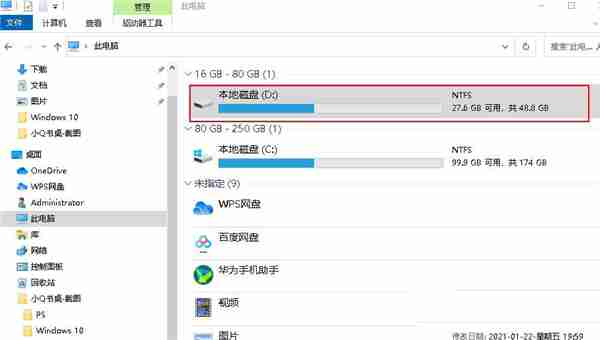
在接下来的界面中,选择“使用密码解锁驱动器”,并输入两次密码以确认无误,随后点击“下一步”。

然后可以选择密码的保存方式,若选择“保存到文件”,则需要点击“保存”。
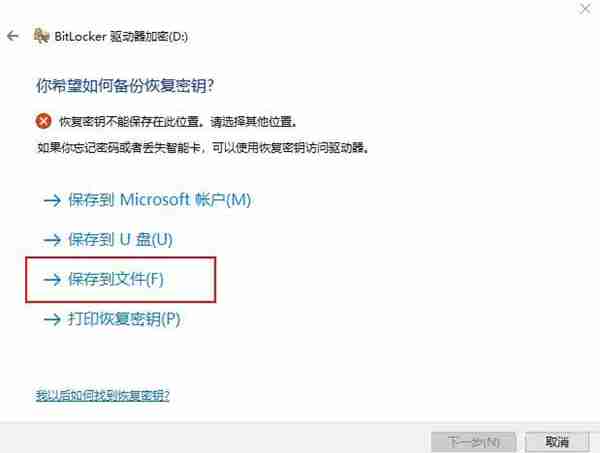
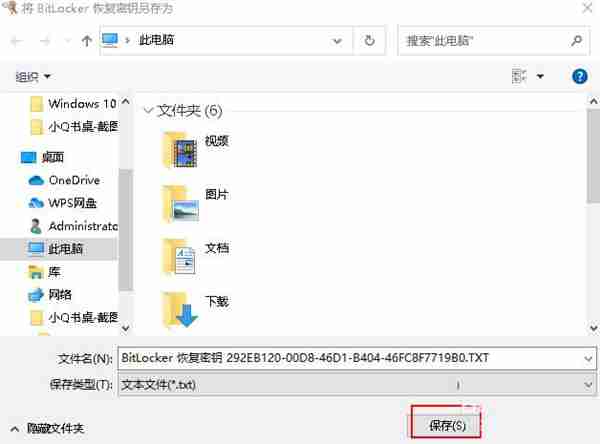
完成上述设置后,点击“下一步”。
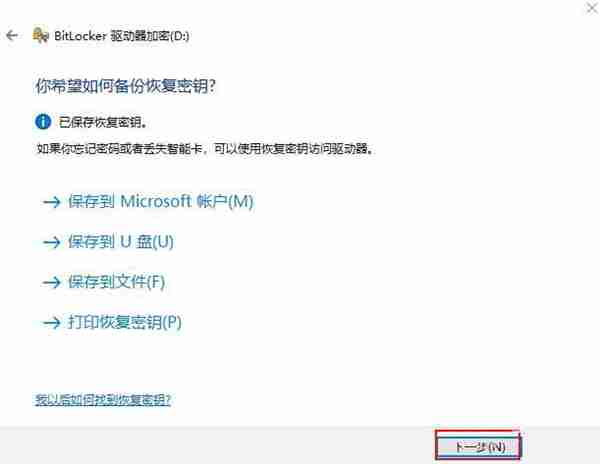
按照提示选择需要加密的驱动器空间,并点击“下一步”。
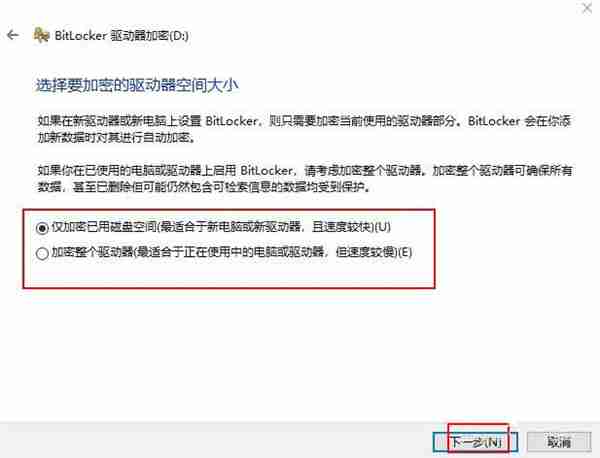
再次根据提示选择加密模式,最后点击“下一步”。
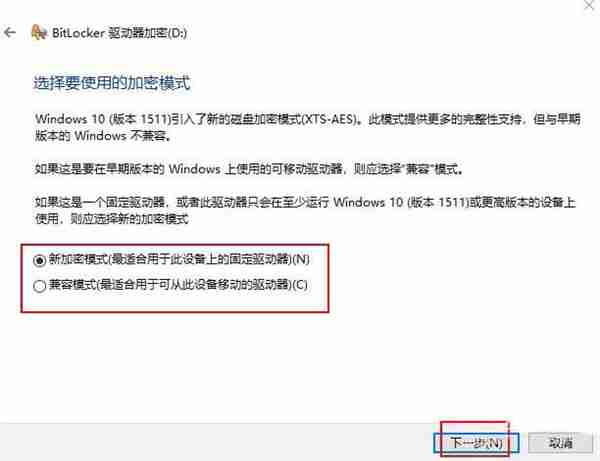
最后,点击“开始加密”按钮,等待加密过程完成即可。
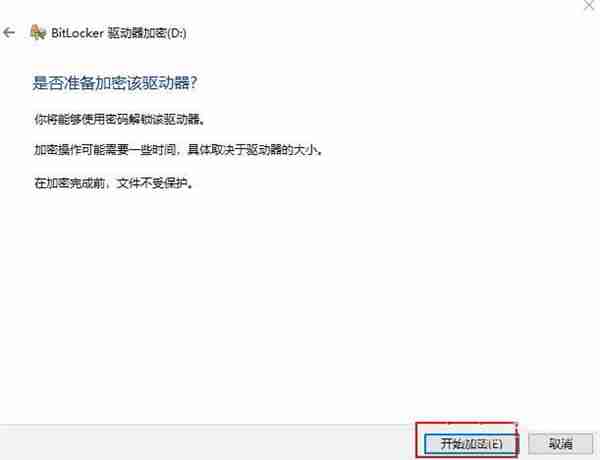
终于介绍完啦!小伙伴们,这篇关于《Win1020H2硬盘密码设置详细教程》的介绍应该让你收获多多了吧!欢迎大家收藏或分享给更多需要学习的朋友吧~golang学习网公众号也会发布文章相关知识,快来关注吧!
相关阅读
更多>
-
501 收藏
-
501 收藏
-
501 收藏
-
501 收藏
-
501 收藏
最新阅读
更多>
-
414 收藏
-
219 收藏
-
111 收藏
-
130 收藏
-
491 收藏
-
320 收藏
-
403 收藏
-
461 收藏
-
265 收藏
-
210 收藏
-
182 收藏
-
465 收藏
课程推荐
更多>
-

- 前端进阶之JavaScript设计模式
- 设计模式是开发人员在软件开发过程中面临一般问题时的解决方案,代表了最佳的实践。本课程的主打内容包括JS常见设计模式以及具体应用场景,打造一站式知识长龙服务,适合有JS基础的同学学习。
- 立即学习 543次学习
-

- GO语言核心编程课程
- 本课程采用真实案例,全面具体可落地,从理论到实践,一步一步将GO核心编程技术、编程思想、底层实现融会贯通,使学习者贴近时代脉搏,做IT互联网时代的弄潮儿。
- 立即学习 516次学习
-

- 简单聊聊mysql8与网络通信
- 如有问题加微信:Le-studyg;在课程中,我们将首先介绍MySQL8的新特性,包括性能优化、安全增强、新数据类型等,帮助学生快速熟悉MySQL8的最新功能。接着,我们将深入解析MySQL的网络通信机制,包括协议、连接管理、数据传输等,让
- 立即学习 500次学习
-

- JavaScript正则表达式基础与实战
- 在任何一门编程语言中,正则表达式,都是一项重要的知识,它提供了高效的字符串匹配与捕获机制,可以极大的简化程序设计。
- 立即学习 487次学习
-

- 从零制作响应式网站—Grid布局
- 本系列教程将展示从零制作一个假想的网络科技公司官网,分为导航,轮播,关于我们,成功案例,服务流程,团队介绍,数据部分,公司动态,底部信息等内容区块。网站整体采用CSSGrid布局,支持响应式,有流畅过渡和展现动画。
- 立即学习 485次学习
